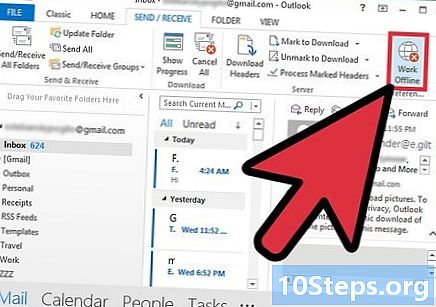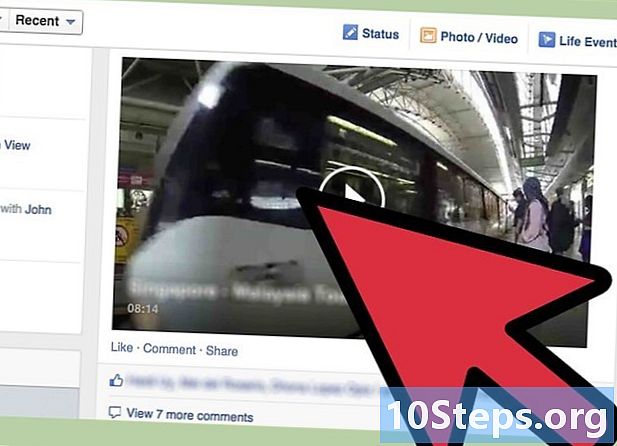Författare:
Florence Bailey
Skapelsedatum:
27 Mars 2021
Uppdatera Datum:
17 Maj 2024
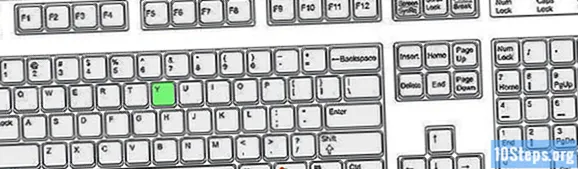
Innehåll
Det finns flera sätt att använda din dator snabbare och enklare. Här är några av kortkommandona som kan användas.
Steg
Metod 1 av 4: I Windows Explorer
Öppna Windows Explorer genom att trycka på Win + E.

Öppna dialogrutan Kör genom att trycka på Win + R.
Låt Utility Manager / Ease of Access Center visas genom att trycka på Win + U.

Låt skrivbordet visas från vilket fönster som helst genom att trycka på Win + D.
Öppna sökfönstret genom att trycka på Win + F3-tangenterna tillsammans.

Lås datorn genom att trycka på Win + L.
Minimera alla fönster genom att trycka på Win + M.
Fokusera tangentbordet i aktivitetsfältet med Win + B-tangenterna.
- Tryck på Tab för att växla mellan sektioner.
Öppna fönstret Systemegenskaper genom att trycka på Win + Paus.
- (Detsamma gäller "Min dator -> Egenskaper).
Låt ett popup-fönster visas med ikonerna för de program som för närvarande körs genom att trycka på Alt och trycka på Tab en gång.
- Håll Alt-tangenten intryckt och tryck på Tab flera gånger för att välja ett program. Släpp Alt för att växla till applikationen.
Ändra applikationer. Byt till alla applikationer som körs på skärmen genom att peka på Alt + Esc.
Stäng ett program eller popup-fönster. Du kan stänga det aktiva fönstret genom att trycka på Alt + F4.
Använd F1-tangenten för att komma till Windows Hjälp-meny. Denna huvudknapp kan användas i alla Windows-applikationer eller program för att aktivera programmets hjälpmeny.
Använd F2 för att byta namn på en fil.
Stäng av adressfältet genom att trycka på F4.
Uppdatera skärmen genom att trycka på F5.
Expandera katalogträdet för den valda mappen i Windows Explorer genom att trycka på Num Lock + Asterisk ( *) samtidigt.
Dölj katalogträdet för den valda mappen i Utforskaren genom att trycka på Num Lock + Minus (-).
Öppna Start-menyn med Ctrl + Esc-tangenterna.
Öppna Windows Aktivitetshanterare var som helst genom att trycka på Ctrl + Skift + Esc-tangenterna.
Lär dig en annan genväg för att stänga av datorn. Den här kortkommandot är Win + U och tryck sedan på U + Enter igen.
- Detta fungerar bara på Windows XP.
Gå till utvecklarverktygen (visa webbsidan i html, css, etc.) med F12-tangenten.
Metod 2 av 4: I webbläsare
Öppna en ny flik med Ctrl + T.
Öppna ett nytt fönster med Ctrl + N.
Tryck på Alt + D för att välja webbadress i adressfältet (Internet Explorer, Google Chrome och Safari).
Tryck på F4 för att visa de senast besökta platserna i listrutan i adressfältet (endast Internet Explorer).
Metod 3 av 4: I applikationer
Gör texten fet med Ctrl + B, kursiv med Ctrl + I och understruken med Ctrl + U. Detta fungerar inte i Anteckningar.
Använd Hem eller Slut för att gå till början eller slutet av en textrad. Lägg Ctrl till en av dessa tangenter för att gå till början eller slutet av dokumentet.
Ändra teckenstorlek. Markera texten och tryck på Ctrl +> eller Ctrl + <. Observera att detta tips inte fungerar i Anteckningar.
Spara ett dokument genom att trycka på Ctrl + S. Detta är vanligt i praktiskt taget alla applikationer, inklusive Microsoft Word och Notepad.
- Eller så kan du trycka på F12 för valet Spara som. Detta fungerar också i de flesta applikationer.
Metod 4 av 4: Diverse
Om du vill välja flera filer samtidigt trycker du på Skift och drar sedan musen över de filer du vill välja. Alternativt kan du hålla Ctrl och klicka på varje fil individuellt.
- Ctrl + A - Välj alla

- Ctrl + C - Kopiera

- Ctrl + X - Beskär

- Ctrl + V - Klistra in

- Ctrl + Z - Ångra

- Ctrl + Y - Gör om

- Ctrl + A - Välj alla
Tips
- Vissa webbläsare kan använda olika tangentkombinationer.
- Obs! Du kan köra applikationer utan att ladda utforskaren. Avsluta utforskaren i Aktivitetshanteraren och välj din applikation med "Ny uppgift".